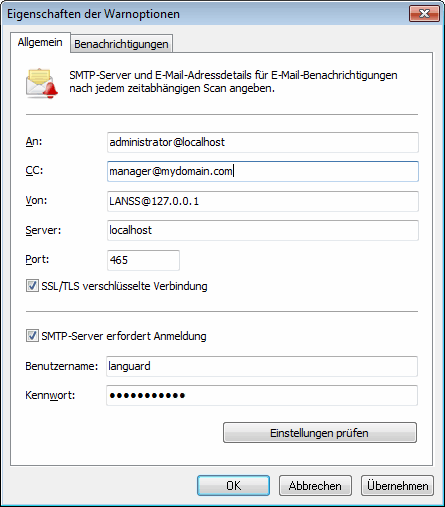Konfigurieren der Warnoptionen
So konfigurieren Sie Warnoptionen:
1. Klicken Sie auf der Registerkarte Konfiguration auf die Option Warnoptionen.
2. Klicken Sie auf den Link im rechten Bereich.
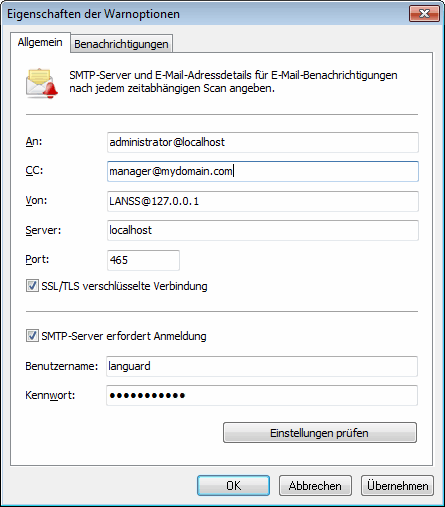
Konfigurieren der Warnoptionen
3. Geben Sie die unten beschriebenen Parameter ein:
| An |
E-Mail-Adresse des Empfängers. E-Mails von GFI LanGuard werden von dieser E-Mail-Adresse empfangen. |
| CC |
Sie können eine weitere E-Mail-Adresse in dieses Feld eingeben, wenn eine Kopie der E-Mail an diese Adresse geschickt werden soll. |
| Von |
E-Mail-Adresse des Absenders. GFI LanGuard verwendet dieses E-Mail-Konto, um E-Mails zu senden. |
| Server |
Definiert den Server, über den E-Mails geleitet werden. Es kann entweder der Name des Servers (FQDN) oder dessen IP-Adresse angegeben werden. |
| Port |
Definiert den IP-Port, durch den E-Mails geleitet werden. Der Standardport ist 25. |
| Mit SSL/TLS verschlüsselte Verbindung verwenden |
Wählen Sie diese Option aus, wenn Sie zum Senden der erforderlichen E-Mails eine mit SSL (Secure Sockets Layer Protocol) oder TLS (Transport Layer Security Protocol) verschlüsselte Verbindung verwenden. |
| Anmeldung für SMTP-Server erforderlich |
Wählen Sie diese Option, falls der SMTP-Server für die Authentifizierung einen Benutzernamen und ein Kennwort benötigt. |
4. Klicken Sie auf die Schaltfläche Einstellungen überprüfen, um die E-Mail-Einstellungen zu überprüfen.
5. Wählen Sie die Option Benachrichtigungen, und konfigurieren Sie die folgenden Optionen:
| Tägliche Übersicht aktivieren |
Mit dieser Option empfangen Sie tägliche Berichte zu den im gesamten Netzwerk vorgenommenen Änderungen. Geben Sie die Uhrzeit an, zu der Sie die tägliche Übersichts-E-Mail erhalten möchten. |
| Berichtsformat |
Geben Sie das Berichtsformat an, das Sie per E-Mail erhalten möchten. |
| E-Mail zu Neuigkeiten zu Produktneuheiten senden |
Mit dieser Option empfangen Sie eine E-Mail zu Produktneuheiten. |
6. Klicken Sie auf OK.